Epson Stylus CX9300F: Обслуживание
Обслуживание: Epson Stylus CX9300F
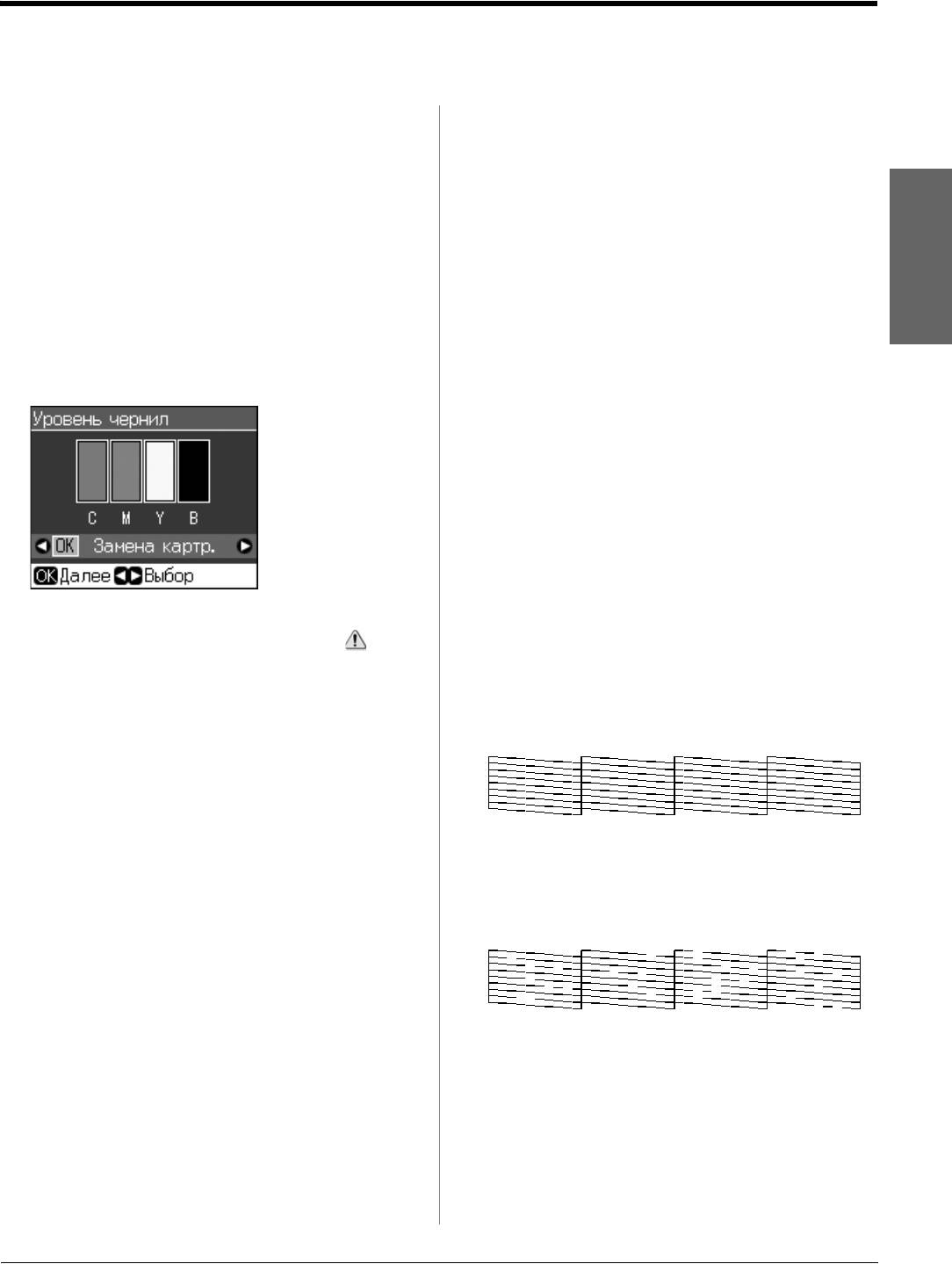
Обслуживание
Проверка уровня
Проверка печатающей
головки
чернил
Вы можете напечатать тестовую страницу
Вы можете определить картридж, в котором
с шаблоном проверки дюз, чтобы
заканчиваются чернила.
определить, засорены ли дюзы печатающей
1. Нажмите на кнопку F Setup.
головки, либо чтобы оценить результаты
2. Выберите Ink Levels (Уровень чернил)
прочистки печатающей головки.
и нажмите на кнопку OK.
Русский
1. Загрузите в податчик простую бумагу
На дисплее отобразится графическая
формата A4 (& стр. 9).
информация об уровне оставшихся
2. Нажмите на кнопку F Setup. (После
чернил в каждом картридже.
прочистки печатающей головки вы
можете запустить проверку дюз, нажав на
C (Голубой),
кнопку x Start.)
M (Пурпурный),
Y (Желтый),
3. Выберите Maintenance (Сервис) и
B (Черный)
нажмите на кнопку OK.
4. Выберите Nozzle Check (Проверка
дюз) и нажмите на кнопку OK.
5. Нажмите на кнопку x Start.
6. Проверьте качество напечатанного
Когда чернила заканчиваются на
шаблона проверки дюз.
ЖК-дисплее отображается значок .
■ Если ваш отпечаток выглядит как
3. Нажмите на кнопку y Back (Назад) для
показано ниже, печатающая головка не
возвращения к предыдущему экрану.
нуждается в прочистке. Нажмите на
кнопку OK для возврата в главное меню.
Примечание
Epson не гарантирует качество
и надежность чернил стороннего
производителя. Если установлены
картриджи стороннего производителя,
информация о количестве чернил может не
■ Если линии напечатаны с разрывами, как
отображаться.
показано ниже, обратитесь к
следующему разделу, чтобы прочистить
Проверка и прочистка
печатающую головку.
печатающей головки
Если отпечатки слишком бледные,
с неправильной цветопередачей или на них
присутствуют темные или светлые полосы,
возможно, необходимо прочистить
печатающую головку.
Совет
Чтобы поддерживать хорошее качество
печати, мы рекомендуем регулярно
печатать несколько страниц.
Обслуживание 33
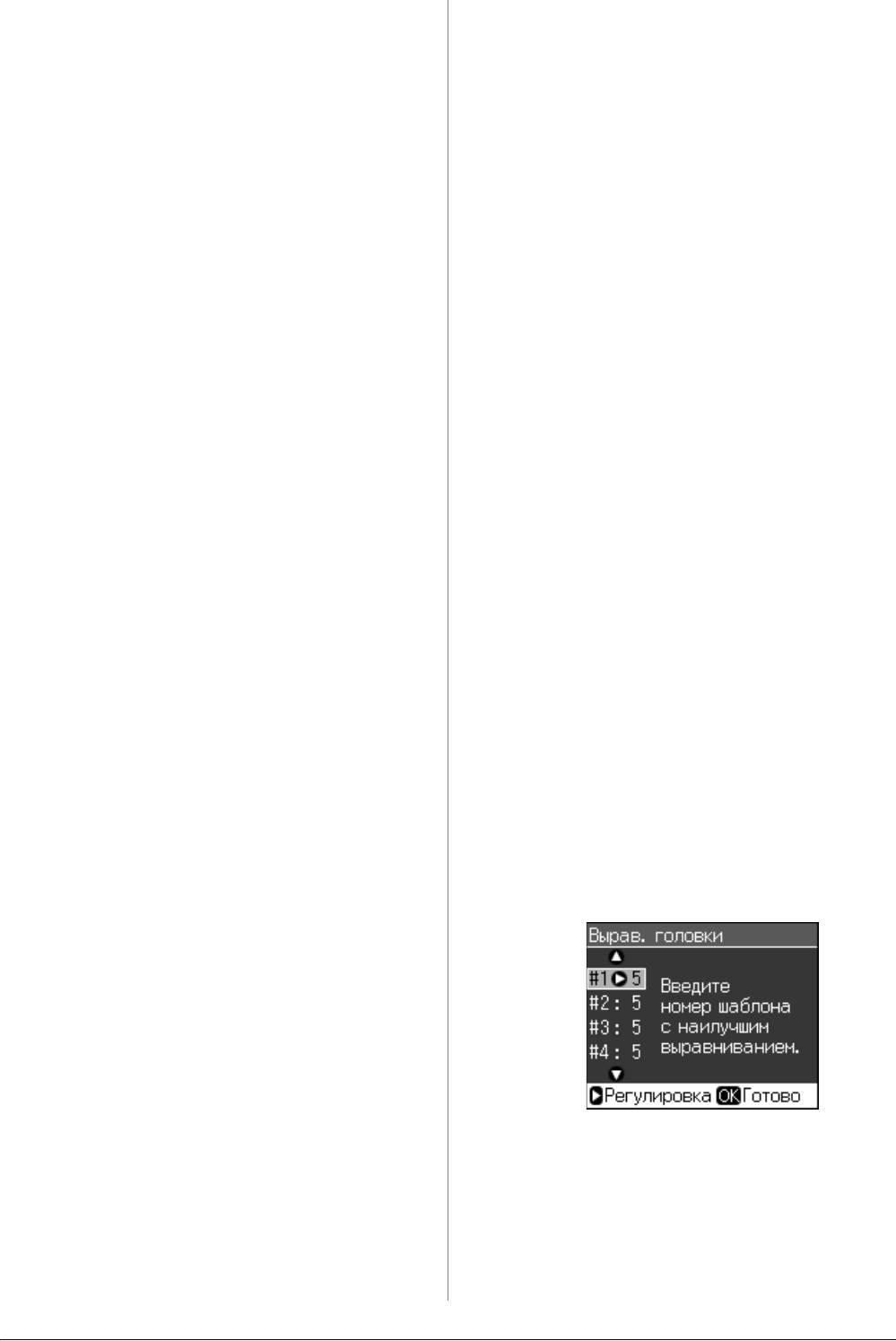
Примечание
Прочистка печатающей
Если качество печати не улучшилось
головки
после проведения этой процедуры три
или четыре раза, выключите устройство и
Выполните следующие действия для
оставьте его, как минимум, на 6 часов. За
прочистки печатающей головки, чтобы
это время засохшие чернила размягчатся.
обеспечить правильную подачу чернил.
Затем снова прочистите печатающую
Перед началом прочистки печатающей
головку. Если качество печати не удалось
головки проверьте дюзы, чтобы узнать,
улучшить, возможно, один или несколько
требуется ли прочистка (& «Проверка
картриджей слишком старые или
печатающей головки» на стр. 33).
повреждены, и их необходимо заменить
(& «Извлечение и установка чернильных
Примечание
картриджей» на стр. 30).
❏ Во время прочистки печатающей головки
расходуются чернила, поэтому
проводите эту процедуру только при
Калибровка
ухудшении качества печати.
печатающей головки
❏ Когда чернила заканчиваются вы,
возможно, не сможете прочистить
Если при печати появились неровные
печатающую головку. Если чернила
вертикальные линии либо черные или белые
израсходованы, вы не сможете
полосы, можно попробовать решить эти
прочистить печатающую головку.
проблемы с помощью калибровки
Замените чернильный картридж
печатающей головки.
(& «Извлечение и установка чернильных
1. Загрузите в податчик простую бумагу
картриджей» на стр. 30).
формата A4 (& стр. 9).
1. Нажмите на кнопку F Setup.
2. Нажмите на кнопку F Setup.
2. Выберите Maintenance (Сервис)
3. Выберите Maintenance (Сервис) и
и нажмите на кнопку OK.
нажмите на кнопку OK.
3. Выберите Head Cleaning (Очист.
4. Выберите Head Alignment (Калибр.
головки) и нажмите на кнопку OK.
головки) и нажмите на кнопку OK.
4. Нажмите на кнопку x Start.
5. Нажмите на кнопку x Start. Будут
Начнется прочистка печатающей
напечатаны четыре ряда шаблона
головки. Следуйте указаниям на
калибровки.
ЖК-дисплее.
6. Посмотрите на шаблон N1 и выберите
c Предостережение
элемент, напечатанный наиболее ровно,
Никогда не выключайте устройство во
без видимых прожилок или линий.
время прочистки печатающей головки.
7. Выберите номер этого элемента
Вы можете повредить устройство.
и нажмите на кнопку OK.
5. После завершения прочистки на
ЖК-дисплее отобразится
соответствующее сообщение. Нажмите
на кнопку x Start для печати шаблона
проверки дюз и проверки результатов
прочистки (& «Проверка печатающей
головки» на стр. 33).
Если шаблон проверки по-прежнему
выглядит неудовлетворительно, запустите
еще раз прочистку печатающей головки и
8. Введите номера для остальных шаблонов
затем напечатайте шаблон проверки.
аналогичным образом.
9. Завершив калибровку печатающей
головки, нажмите на кнопку OK.
Отобразится сообщение о завершении
калибровки.
34 Обслуживание






